
精品为您呈现,快乐和您分享!
收藏本站
应用简介
极语电子课堂软件学生终端V6.0豪华版,极语2.7.13488学生终端监控作业提交状态。建议设置卸载密码,可以防止软件被卸载。安装完成后,在StudentMain.exe文件的属性-详细信息中可以看到该文件版本为2.7.0.13488,为最新版本。
极语电子课堂软件学生终端V6.0豪华版,极语2.7.13488学生终端监控作业提交状态。建议设置卸载密码,可以防止软件被卸载。安装完成后,可以在StudentMain.exe文件的属性-详细信息中查看文件版本,为2.7.0.13488,为最新版本。
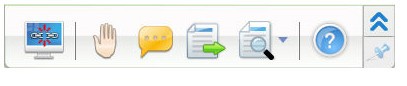
教程
文件提交:学生可以向教师提交作业。
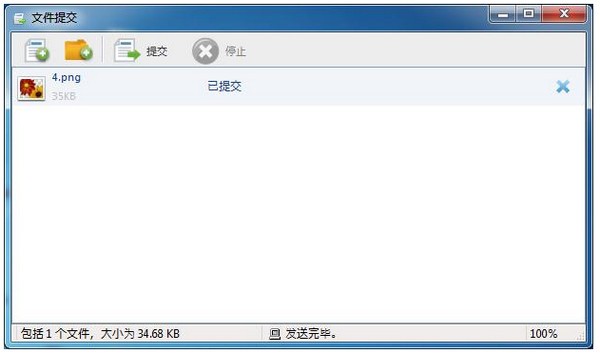
提交文件步骤:
1、点击学生端浮动工具栏“文件提交”按钮;
2、在弹出的“文件提交”对话框中,点击“添加文件”或“添加文件夹”;
3. 重复步骤2,直到所有文件和文件夹都添加完毕;
4.等待老师的反馈。如果老师接受文件提交请求,文件将自动提交;如果老师拒绝,学生会收到提示信息:“提交被拒绝!老师不希望您现在提交任何文件,请稍后提交。”
教师可能会限制一次可以提交的文件的数量和大小。学生提交的内容不得超过教师设定的限制。如果超过,您会收到相应的提示。在文件提交过程中,您可以单击“停止”按钮取消当前的文件传输。
设置登录名:在连接教师端之前,您必须为自己设置一个登录名。
设置登录:
1、点击任务栏图标;
2、点击“设置名称”按钮,弹出相应对话框;
3. 在对话框中输入您的姓名;
4. 单击“确定”。
暗示
这个名字将成为你与老师联系的特殊ID。您无法连接到同名的同一位老师。如果您使用与其他学生相同的设置名称,当您连接到教师时,系统会自动提示您更改设置名称。
设置名称可以离线更改。
连接教师计算机:计算机连接无线网络或局域网后,极语课堂管理系统软件会自动刷新网络上的教师列表。然后您可以选择自己的老师并开始学习。
学生注册:当学生连接到老师时,老师可以强制学生注册。学生报名时须提供相关信息。
当教师发起学生注册时,学生端界面会自动弹出学生注册对话框。
举手:上课时,学生可以使用此功能向老师提问。
留言:上课时,如果学生想与老师交流或查看老师发来的留言,可以使用此功能。
屏幕直播:当老师选择全屏直播教学时,学生端会全屏接收老师的屏幕
热门攻略
热门资讯